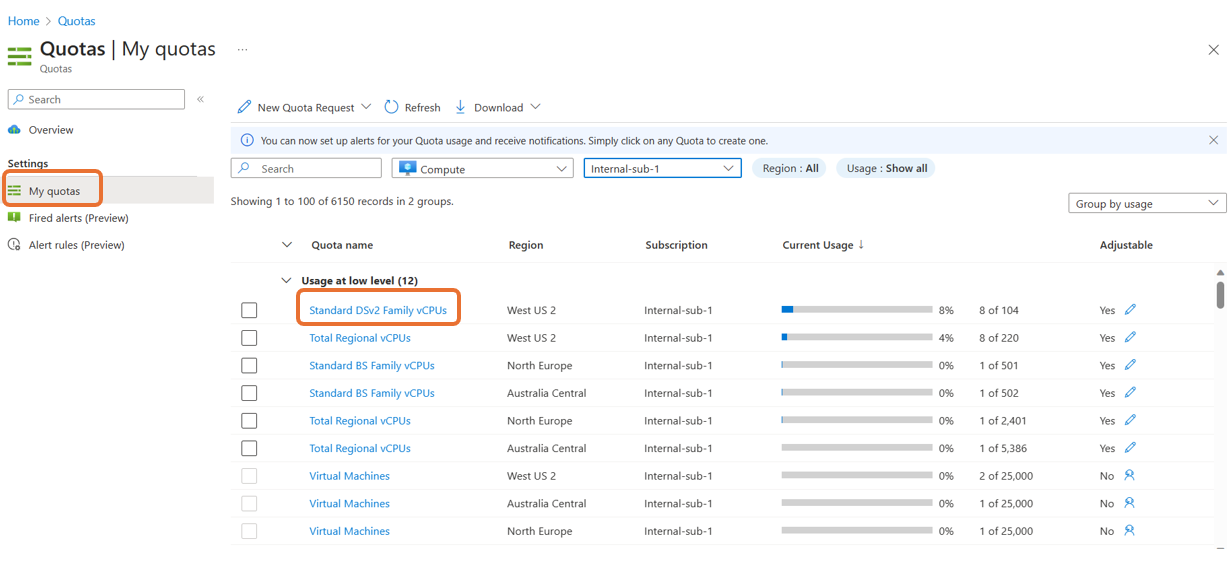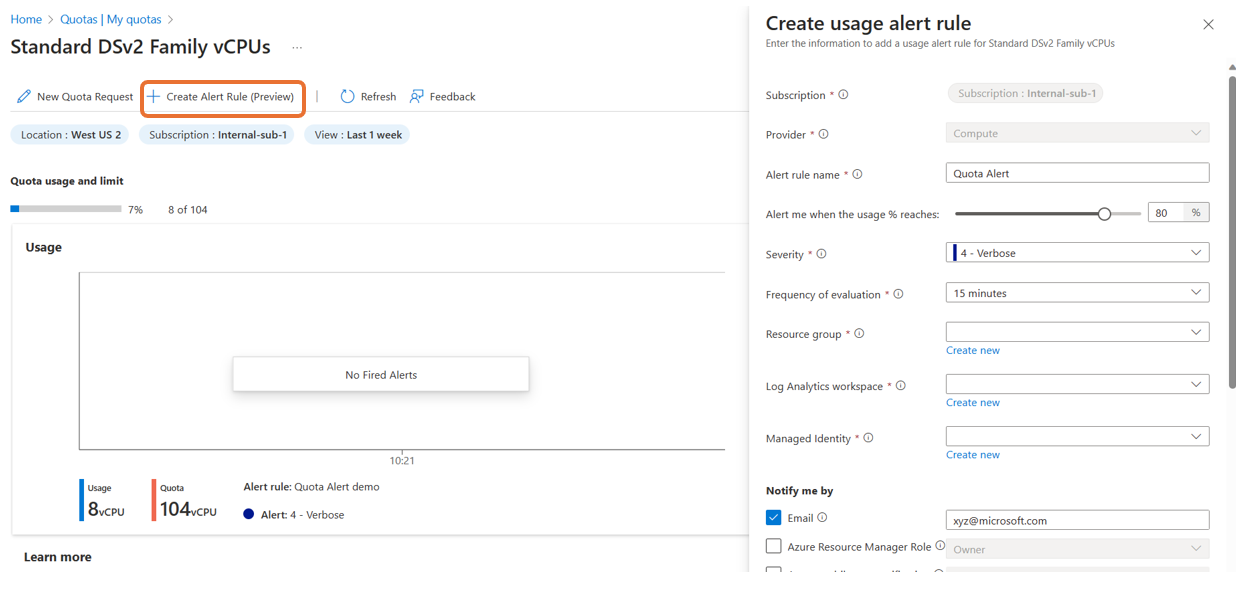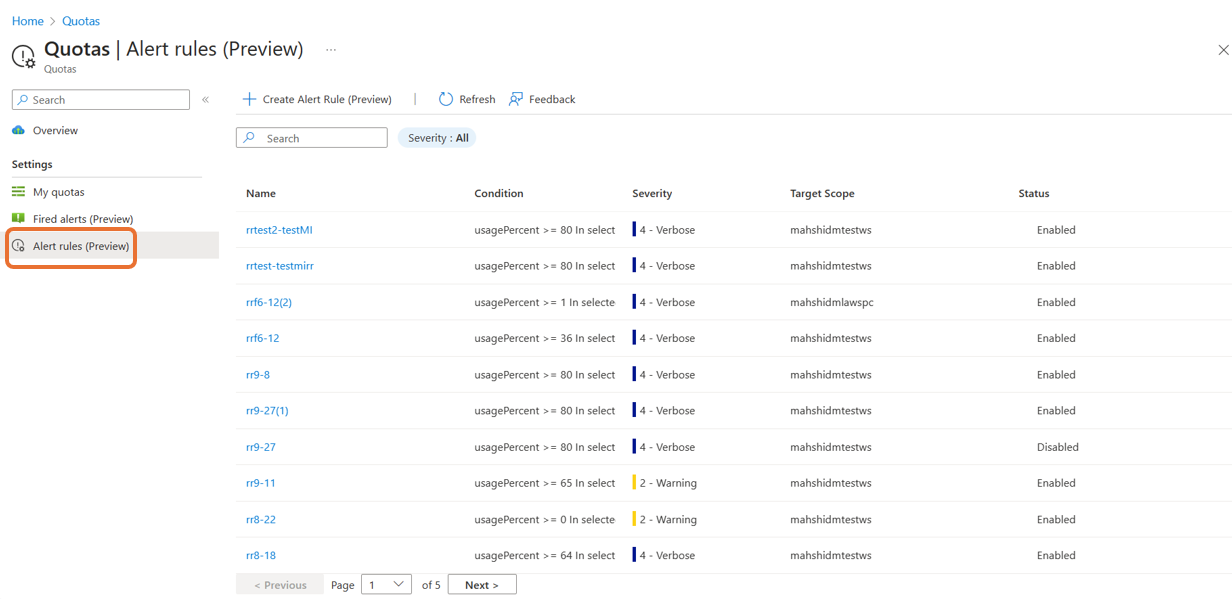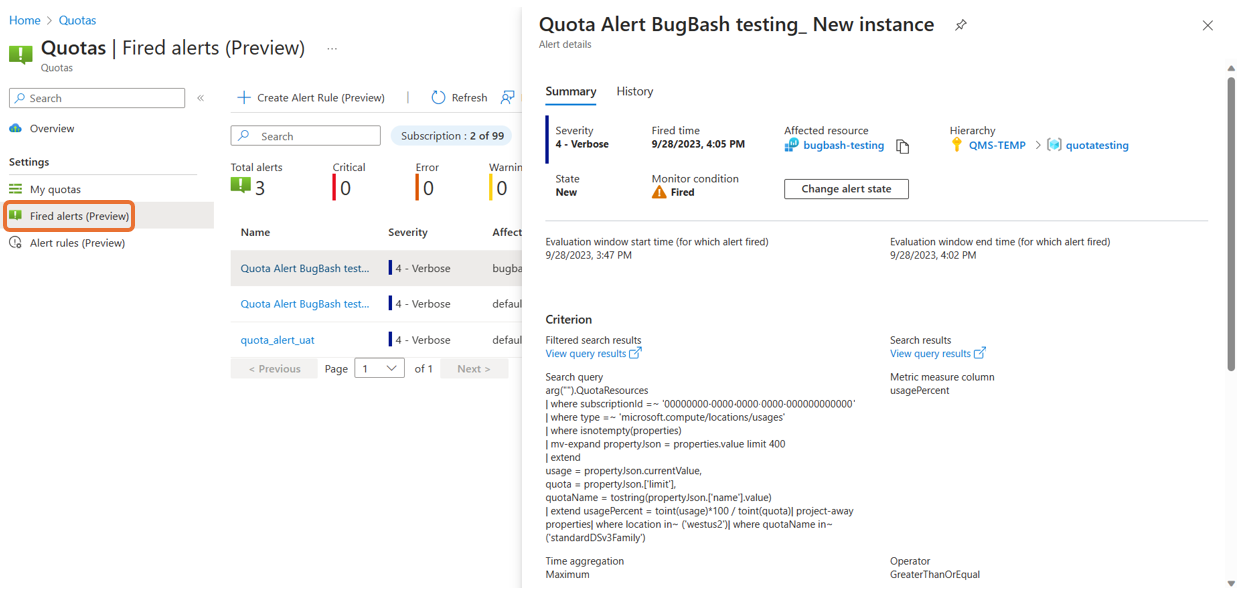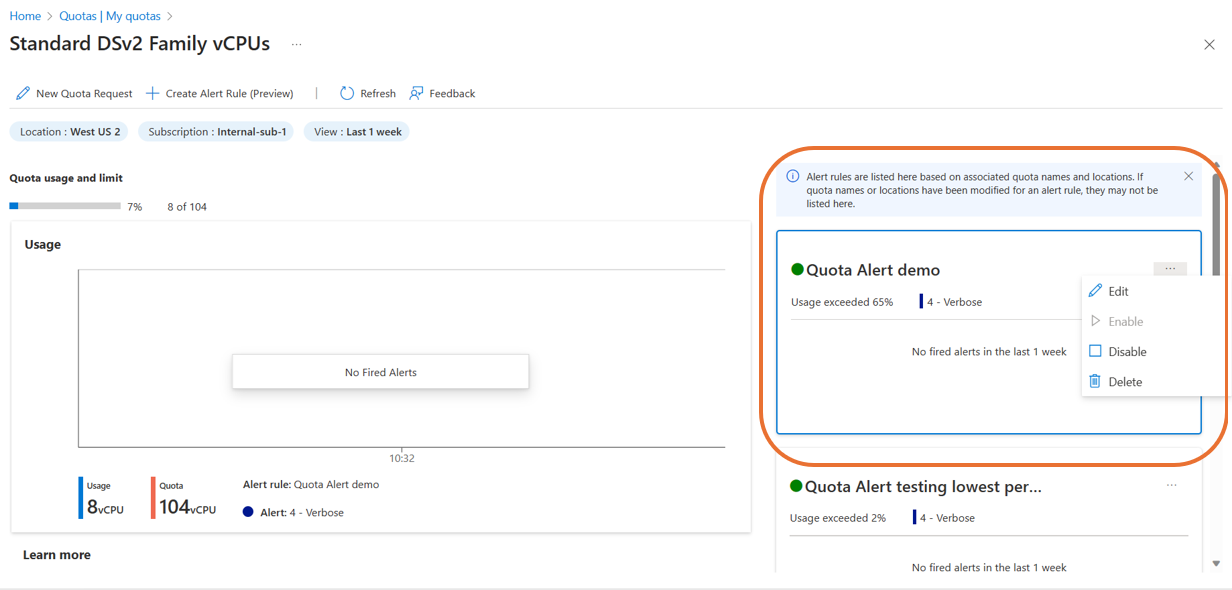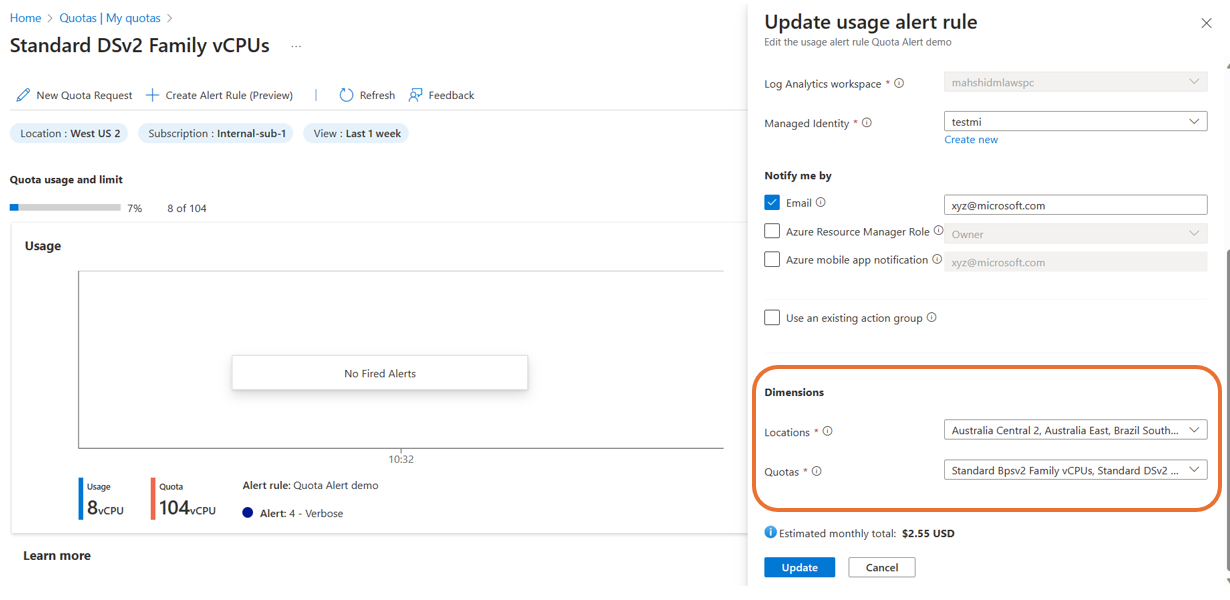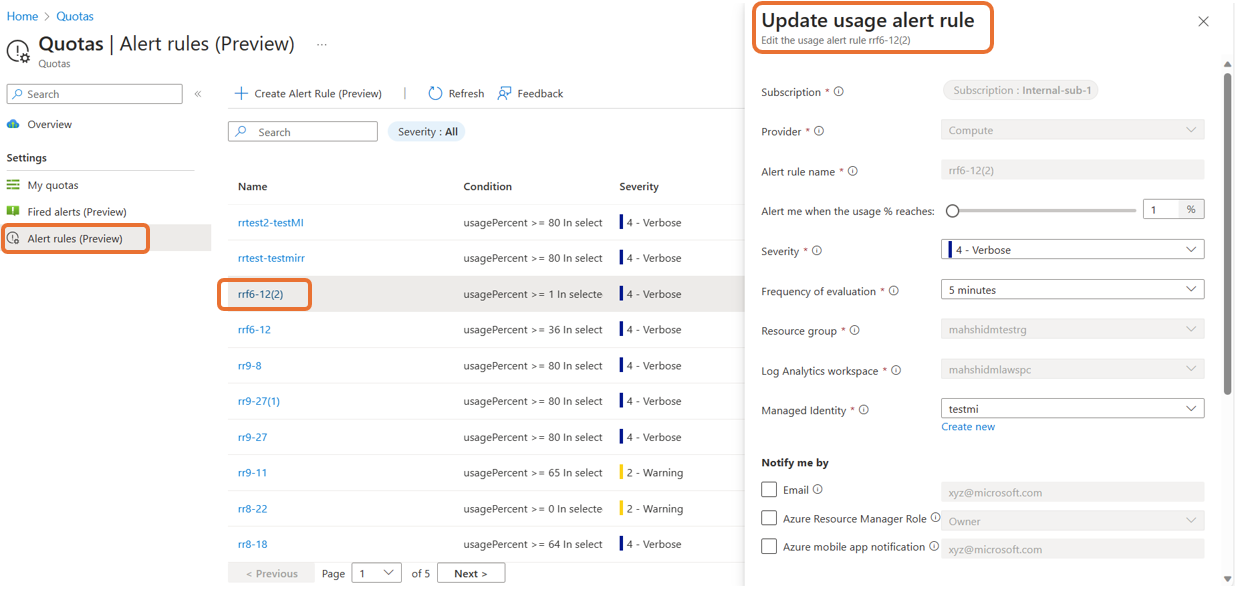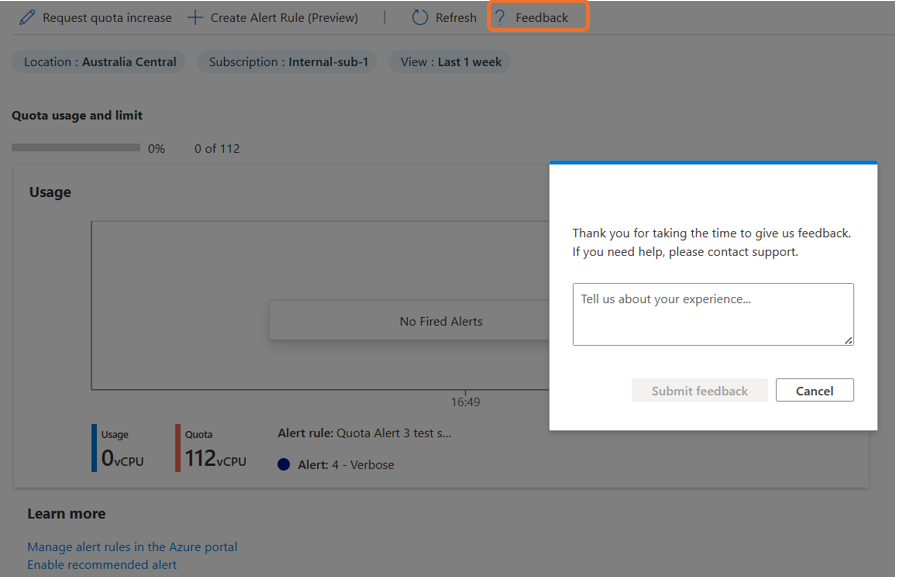Créer des alertes pour les quotas
Vous pouvez créer des alertes pour les quotas, et les gérer.
Créer une règle d’alerte
Prérequis
Les utilisateurs doivent disposer des autorisations nécessaires pour créer des alertes.
L’identité managée doit avoir le rôle Lecteur (ou tout autre rôle qui inclut l’accès en lecture) sur l’abonnement.
Créer des alertes dans le portail Azure
Le moyen le plus simple de créer une alerte de quota consiste à utiliser le portail Azure. Suivez ces étapes afin de créer une règle d’alerte pour votre quota.
Connectez-vous au portail Azure, entrez quotas dans la zone de recherche, puis sélectionnez Quotas. Dans la page Quotas, sélectionnez Mes quotas, puis choisissez le fournisseur de ressources Compute. Une fois la page chargée, sélectionnez Nom du quota pour créer une règle d’alerte.
Quand la page Créer une règle d’alerte d’utilisation s’affiche, renseignez les champs avec les données appropriées, comme le montre le tableau. Vérifiez que vous disposez des autorisations permettant de créer des alertes.
Champs Description Nom de la règle d’alerte Le nom de la règle d’alerte doit être unique et ne peut pas être dupliqué, même dans différents groupes de ressources M’avertir lorsque % d’utilisation est atteint Ajustez le curseur pour sélectionner le pourcentage d’utilisation souhaité afin de déclencher des alertes. Par exemple, avec la valeur par défaut 80 %, vous recevez une alerte quand votre quota a atteint 80 % de sa capacité. Niveau de gravité Sélectionnez la gravité de l’alerte quand la condition de la règle est remplie. Fréquence d’évaluation Choisissez la fréquence à laquelle la règle d’alerte doit s’exécuter, en sélectionnant 5, 10 ou 15 minutes. Si la fréquence est inférieure à la granularité d’agrégation, la fréquence de l’évaluation entraîne une évaluation de fenêtre glissante. Groupe de ressources Un groupe de ressources est une collection de ressources qui partagent les mêmes cycles de vie, autorisations et stratégies. Sélectionnez un groupe de ressources similaire à d’autres quotas de votre abonnement, ou créez un groupe de ressources. Identité gérée Effectuez une sélection dans la liste déroulante, ou choisissez Créer. L’identité managée doit avoir des autorisations en lecture pour l’abonnement sélectionné (pour lire les données d’utilisation à partir d’ARG). M’envoyer une notification d’ici au Il existe trois méthodes de notification. Vous pouvez cocher l’une des cases à cocher, ou les trois, selon votre préférence de notification. Sélectionner un groupe d’actions existant Cochez la case pour utiliser un groupe d’actions existant. Un groupe d’actions appelle un ensemble défini de notifications et d’actions quand une alerte se déclenche. Vous pouvez créer un groupe d’actions pour augmenter automatiquement le quota chaque fois que cela est possible. Dimensions Voici les options permettant de sélectionner plusieurs quotas et régions au sein d’une seule règle d’alerte. L’ajout de dimensions est une approche rentable par rapport à la création d’une alerte pour chaque quota ou région. Conseil
Dans le même abonnement, vous conseillons d’utiliser les mêmes valeurs de Groupe de ressources et d’Identité managée pour toutes les règles d’alerte.
Une fois vos sélections effectuées, sélectionnez Créer une alerte. Vous voyez une confirmation si la règle a été créée correctement, ou un message si un problème s’est produit.
Créer des alertes à l’aide d’une API
Vous pouvez créer des alertes par programmation à l’aide de l’API de monitoring. Cette API permet de créer ou de mettre à jour une règle de recherche dans les journaux.
PUT https://management.azure.com/subscriptions/{subscriptionId}/resourcegroups/{resourceGroupName}/providers/Microsoft.Insights/scheduledQueryRules/{ruleName}?api-version=2018-04-16
Pour obtenir un exemple de corps de la demande, consultez la documentation de l’API
Créer des alertes à l’aide d’une requête Azure Resource Graph
Vous pouvez utiliser le volet Alertes Azure Monitor pour créer des alertes à l’aide d’une requête. L’Explorateur Resource Graph vous permet d’exécuter et de tester des requêtes avant de les utiliser pour créer une alerte. Pour en savoir plus, consultez le module de formation Configurer des alertes Azure.
Pour les alertes de quota, vérifiez que l’Étendue correspond à votre abonnement et que le Type de signal correspond au journal des requêtes des clients. Ajoutez un exemple de requête pour les utilisations des quotas. Suivez les étapes restantes, comme indiqué dans Créer ou modifier une règle d’alerte.
L’exemple suivant montre une requête qui crée des alertes de quota.
arg("").QuotaResources
| where subscriptionId =~ '<SubscriptionId>'
| where type =~ 'microsoft.compute/locations/usages'
| where isnotempty(properties)
| mv-expand propertyJson = properties.value limit 400
| extend
usage = propertyJson.currentValue,
quota = propertyJson.['limit'],
quotaName = tostring(propertyJson.['name'].value)
| extend usagePercent = toint(usage)*100 / toint(quota)| project-away properties| where location in~ ('westus2')| where quotaName in~ ('cores')
Gérer les alertes de quota
Une fois que vous avez créé votre règle d’alerte, vous pouvez voir et modifier les alertes.
Afficher les règles d’alerte
Sélectionnez Quotas > Règles d’alerte afin de voir toutes les règles d’alerte de quota créées pour un abonnement donné. Vous pouvez modifier, activer ou désactiver des règles à partir de cette page.
Voir les alertes déclenchées
Sélectionnez Quotas > Règles d’alerte déclenchées afin de voir toutes les alertes déclenchées pour un abonnement donné. Sélectionnez une alerte pour voir ses détails, notamment l’historique de son nombre de déclenchements ainsi que l’état de chaque occurrence.
Modifier, mettre à jour, activer ou désactiver des alertes
Vous pouvez apporter des changements au sein d’une règle d’alerte en développant les options situées sous les points, puis en sélectionnant une action.
Quand vous sélectionnez Modifier, vous pouvez ajouter plusieurs quotas ou emplacements pour la même règle d’alerte.
Vous pouvez également apporter des changements en accédant à la page Règles d’alerte, puis en sélectionnant la règle d’alerte spécifique à changer.
Répondre aux alertes
Pour les alertes créées, vous pouvez établir un groupe d’actions afin d’automatiser les augmentations de quotas. À l’aide d’un groupe d’actions existant, vous pouvez appeler l’API Quota pour augmenter automatiquement les quotas dans la mesure du possible, ce qui évite une intervention manuelle.
Vous pouvez utiliser des fonctions pour appeler l’API Quota, et demander un quota supplémentaire. Utilisez le code de Test_SetQuota() pour écrire une fonction Azure permettant de définir le quota. Pour plus d’informations, consultez cet exemple sur GitHub.
Interroger à l’aide de l’Explorateur Resource Graph
À l’aide d’Azure Resource Graph, les alertes peuvent être gérées par programmation. Cela vous permet d’interroger vos instances d’alerte, et d’analyser les alertes pour identifier les modèles et les tendances.
La table QuotaResources dans l’Explorateur Azure Resource Graph fournit les données d’utilisation et de limite/quota pour une ressource, une région et/ou un abonnement donné. Vous pouvez également interroger les données d’utilisation et de quota sur plusieurs abonnements avec des requêtes Azure Resource Graph.
Vous devez disposer au moins du rôle Lecteur pour l’abonnement afin d’interroger ces données à l’aide de l’Explorateur Resource Graph.
Exemples de requêtes
Requête permettant de voir les utilisations actuelles, le quota/la limite ainsi que le pourcentage d’utilisation pour un abonnement, une région et une famille de machines virtuelles :
Remarque
Actuellement, Calcul est la seule ressource prise en charge pour les données de limite/quota NRT. Ne vous fiez pas aux requêtes ci-dessous pour extraire d’autres types de ressources tels que Disques et/ou Galeries. Vous pouvez obtenir la dernière capture instantanée pour les ressources mentionnées avec l’API d’utilisations actuelle.
QuotaResources
| where type =~ "microsoft.compute/locations/usages"
| where location =~ "northeurope" or location =~ "westeurope"
| where subscriptionId in~ ("<Subscription1>","<Subscription2>")
| mv-expand json = properties.value limit 400
| extend usagevCPUs = json.currentValue, QuotaLimit = json['limit'], quotaName = tostring(json['name'].localizedValue)
|where quotaName !contains "Disks" and quotaName !contains "Disk" and quotaName !contains "gallery" and quotaName !contains "Snapshots"
|where usagevCPUs > 0
|extend usagePercent = toint(usagevCPUs)*100 / toint(QuotaLimit)
|project subscriptionId,quotaName,usagevCPUs,QuotaLimit,usagePercent,location,json
| order by ['usagePercent'] desc
Requête permettant de récapituler le nombre total de processeurs virtuels (à la demande, basse priorité/spot) par abonnement et par région :
QuotaResources
| where type =~ "microsoft.compute/locations/usages"
| where subscriptionId in~ ("<Subscription1>","<Subscription2>")
| mv-expand json = properties.value limit 400
| extend usagevCPUs = json.currentValue, QuotaLimit = json['limit'], quotaName = tostring(json['name'].localizedValue)
|extend usagePercent = toint(usagevCPUs)*100 / toint(QuotaLimit)
|where quotaName =~ "Total Regional vCPUs" or quotaName =~ "Total Regional Low-priority vCPUs"
|project subscriptionId,quotaName,usagevCPUs,QuotaLimit,usagePercent,location,['json']
| order by ['usagePercent'] desc
Fournir des commentaires
Nous vous encourageons à utiliser le bouton Commentaires sur chaque page Quotas Azure pour partager vos réflexions, questions ou préoccupations avec notre équipe.
Si vous rencontrez des problèmes durant la création de règles d’alerte pour les quotas, ouvrez une demande de support.
Étapes suivantes
- En savoir plus sur le monitoring et les alertes de quota
- Découvrez plus en détail les quotas ainsi que les limites, quotas et contraintes spécifiques aux abonnements et services Azure.
- Découvrez comment demander des augmentations de quotas de processeurs virtuels pour des familles de machines virtuelles, de quotas de processeurs virtuels par région, de quotas de processeurs virtuels spot et de comptes de stockage.